Пример размытия фона в Photoshop.
Часто получаются такие кадры, которые притягивают взгляд и не отпускают, но имеют некоторые изъяны в виде не очень хорошего фона. В идеале такой кадр лучше переснять, но это не всегда возможно. Тогда остается только обработка фона в редакторе.
Пример размытия фона в Photoshop.
1. этот кадр смотрелся бы намного лучше, если приоткрыть диафрагму для получения более размытого фона. Теперь это уже сделать невозможно, но Photoshop может справиться с этой задачей. (Фото 2).

2. это можно сделать как в теории, так и на практике. Самое сложное, что нужно будет сделать - это нарисовать аккуратную маску. Она впоследствии отделит объекты, которые должны будут оставаться четкими от тех, которые попадут в зону размытия. (Фото 3. 1).

3. вот таким будет слой, с примененной к нему маской. Он должен будет лежать выше слоя с размытием. (Фото 3. 2).
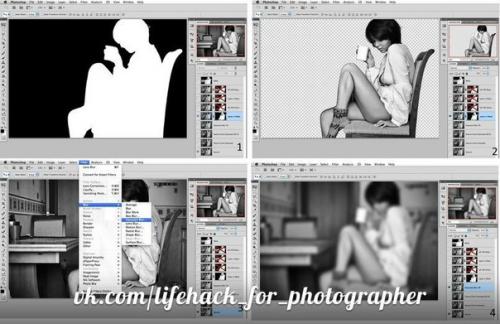
4. фильтром Gaussian Blur (размытие по Гауссу) размоем фоновый слой: фото 3. 3.
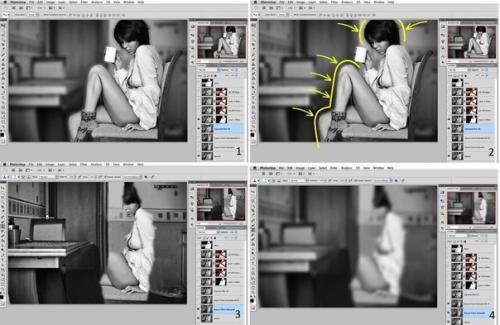
5. размытие стоит выбирать на глаз. Ориентировочно оно должно составить 30 пикселей. (Фото 3. 4).

6. над размытием мы размещаем слой с маской: фото 4. 1.
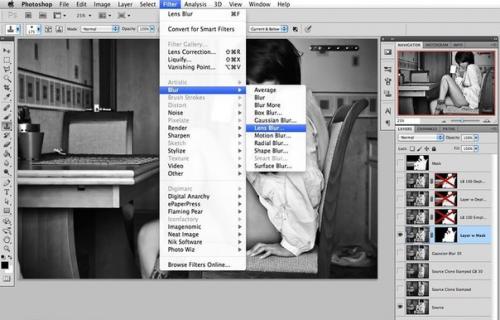
7. вокруг девушки появились неприятное свечение. Это произошло из-за того, что фильтр размыл границы и светлые участки кожи и одежды девушки расширились. (Фото 4. 2).
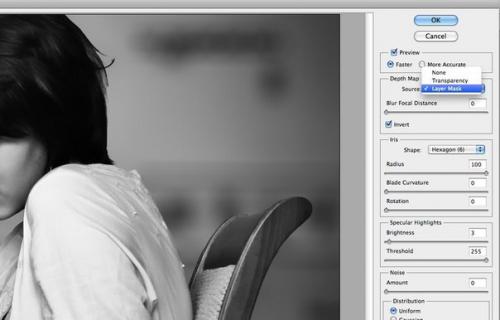
8. решить проблему можно при помощи Clone Stamp (клонирующий штамп или кисть: фото 4. 3.

9. точно так же размываем фон фильтром Gaussian Blur: фото 4. 4.

10. и вот, результат уже намного лучше: фото 5 11. Однако обойтись можно и без этапа, на котором приходилось рисовать фон. В этом поможет фильтр Lens Blur (размытие при малой глубине резкости: фото 6 12. Для того, чтобы показать фотошопу где нужно размывать, а где нет, нужно указать программе маску, которая находится на слое: фото 7.

13. этот способ позволяет миновать этап восстановления фона: фото 8 14. Маску можно сделать более сложной, показав фотошопу участки, которые нужно размывать с различной интенсивностью. Белые объекты исходную резкость сохранят. Чем объекты будут темнее, тем больше они будут подвергаться размытию: фото 8.
15. подобный подход даст возможность получить очень интересное изображение. Этот эффект уже более похож на то, что получилось бы при реальной съемке с малой глубиной резкости. Этот подход разве что не может передать реалистичный рисунок боке. (Фото 9) 16. Этот способ хорош тем, что каждый волен сам создавать карту, которая будет передавать различный уровень размытия. При реальной съемке этот процесс контролировать сложно и он ограничен техническими возможностями, а в фотошопе ограничение одно - это ваша фантазия: фото 1.